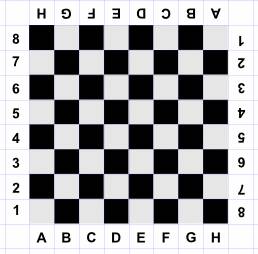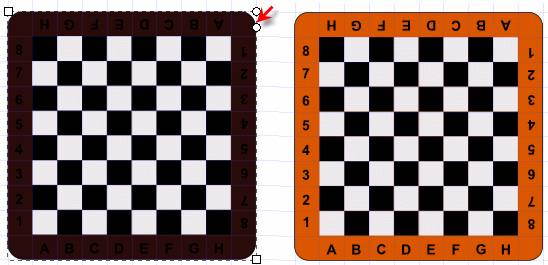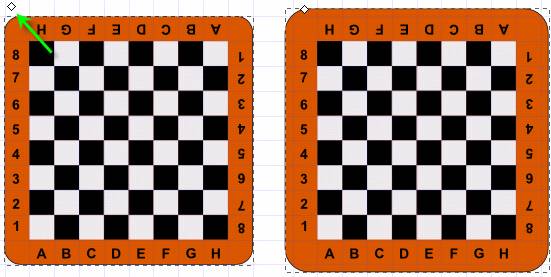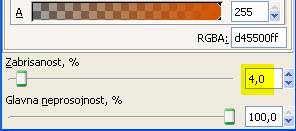|
Cilji vaje:
- klonirati predmete,
- pritrditi predmete na mrežo in pomožne črte,
- vstaviti besedilo na delovno površino.
Delo s kloni
Včasih moramo narediti več kopij enega predmeta. Lahko si pomagamo z orodjem za kloniranje. Preden se lotimo izdelave šahovnice naredimo nekaj primerov uporabe orodja za kloniranje.
- Na delovni površini narišemo zvezdo.

- Zvezdo označimo, nato pa v menijski vrstici izberemo Uredi/Kloniraj/Ustvari tlakovane klone. V oknu Ustvari klone, na kartici Simetrija, določimo število stolpcev in vrstic kopij zvezde. Določimo 4 vrstice in 4 stolpce. Izbrana naj bo možnost P1. Kliknemo na gumb Ustvari. Na delovni površini se v vrsticah in stolpcih izrišejo kopije predmeta zvezda (kloni).

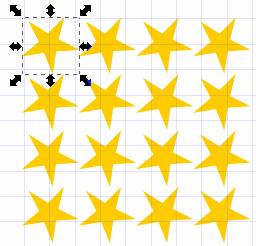
- Spoznajmo še druge možnosti. V oknu Ustvari tlakovane klone kliknemo na gumb Odstrani.
Kliknemo na zavihek Zamakni. Na kartici Zamakni določimo vodoraven zamik vsake vrstice in vsakega stolpca. Kliknemo na gumb Ustvari.

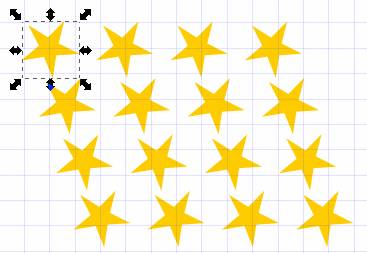
- Razveljavimo kloniranje; kliknemo na gumb Odstrani.
Na kartici Zamakni določimo še navpičen zamik.

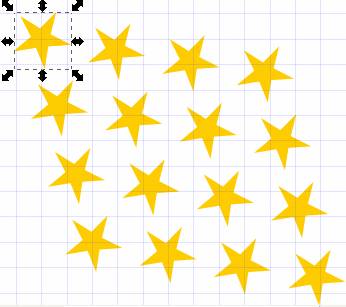
- Z delovne površine odstranimo klonirane predmete. Kliknemo na gumb Odstrani. Vrednosti zamika na kartici Zamiki nastavimo nazaj na vrednost nič; kliknemo na gumb Ponastavi.
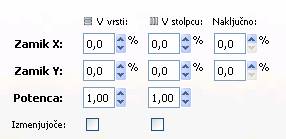
- Kliknemo na zavihek Spremeni velikost. Določimo vrednost spremembe vsakega stolpca in vrstice.
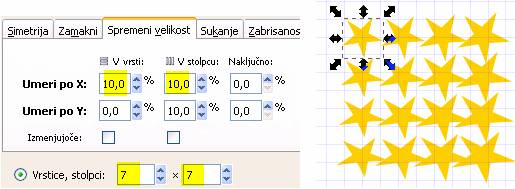
Vsaka zvezda se poveča za 10% glede na prejšnjo.
- S klikom na gumb Odstrani odstranimo klone. Vrednosti sprememb ponastavimo nazaj na nič; kliknemo na gumb Ponastavi.
- V oknu Ustvari tlakovane klone kliknemo na zavihek Sukanje. Na kartici Sukanje določimo vrednosti in kliknemo na gumb Ustvari.
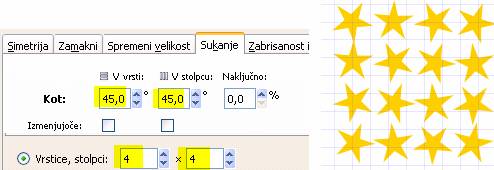
- S klikom na gumb Odstrani odstranimo klone. Vrednosti sprememb ponastavimo nazaj na nič; kliknemo na gumb Ponastavi.
- V oknu Ustvari tlakovane klone kliknemo na zavihek Zabrisanost in neprosojnost. Na kartici najprej določimo zamegljenost.
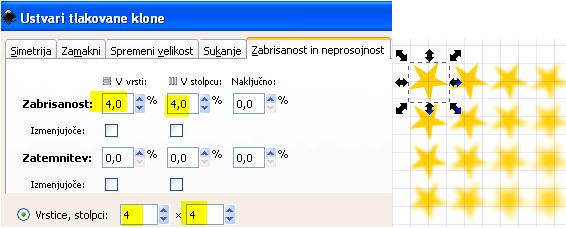
S klikom na gumb Odstrani odstranimo klone in preizkusimo še prosojnost.
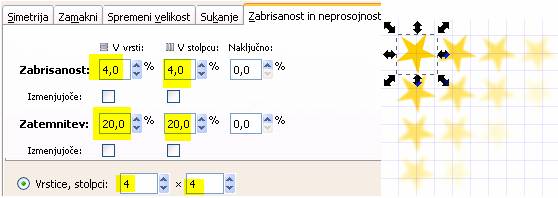
- Za lažje risanja večkrat vključimo prikaz mreže. Prikaz mreže lahko vključimo na več načinov bodisi s kombinacijo tipk Shift+3, bodisi v menijski vrstici Pogled/Mreža ali v oknu Lastnosti dokumenta. V orodni vrstici kliknemo na ikono Uredi lastnosti tega dokumenta
 . Vključimo stikalo za prikaz mreže, določimo enoto cm, razmik mreže in razmik glavnih mrežnih črt. . Vključimo stikalo za prikaz mreže, določimo enoto cm, razmik mreže in razmik glavnih mrežnih črt.

- V oknu Lastnosti dokumenta kliknemo na zavihek Pripni. To je pomembna funkcija, ki nam omogoča natančno pripenjanje predmetov na druge predmete, na vodilne črte ali na mrežo. Na kartici Pripni vključimo stikalo Pripni vozlišča na mrežo, potem izključimo stikalo Vedno pripni ter zmanjšamo občutljivost pritrjevanja. Ko se bomo pri risanju s kazalcem dovolj približali stičišču mreže, se bo kazalec samodejno postavil na stičišče.
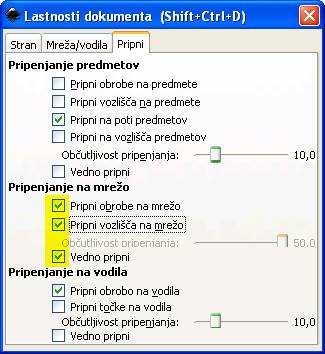
- Narišemo črn kvadrat s stranicami 1 cm.
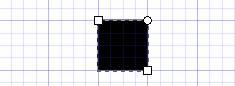
- Preverimo velikost kvadrata. Kliknemo na ikono Izberi in preoblikuj
 , nato pa kliknemo na kvadrat, ki smo ga narisali. V orodni vrstici se izpiše širina in višina kvadrata, ki pa ni 1 cm ampak več. Razlog je v širini obrob kvadrata. , nato pa kliknemo na kvadrat, ki smo ga narisali. V orodni vrstici se izpiše širina in višina kvadrata, ki pa ni 1 cm ampak več. Razlog je v širini obrob kvadrata.

Kvadratu odstranimo obrobo. Kliknemo na indikator polnila v vrstici stanja.
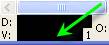
V oknu Polnilo in poteza, na kartici Barva poteze, kliknemo na ikono ni barve  . .
- Naredimo kopijo (Ctrl+D) in uredimo postavitev. Kopijo obarvamo s sivo barvo; kliknemo na paleto barv.
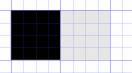
- Označimo oba kvadrata, naredimo kopijo (Ctrl+D) in uredimo postavitev.
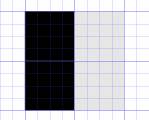
- Spodnja kvadrata vodoravno zrcalimo; kliknemo na ikono Vodoravno prevrni izbrane predmete
 . .
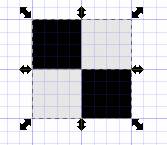
- Izberemo vse štiri kvadrate in jih kloniramo. V menijski vrstici izberemo Uredi/Kloniraj/Ustvari tlakovane klone. V oknu Ustvari tlakovane klone izberemo zavihek Simetrija. Način tlakovanja naj bo P1. Izberemo tlakovanje v 4 vrsticah in 4 stolpcih.
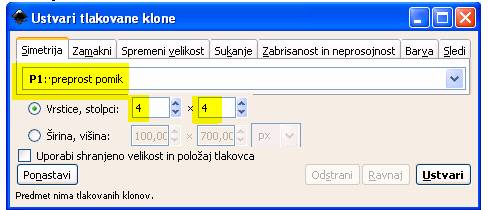
Kliknemo na gumb Ustvari.
- Izriše se šahovnica.
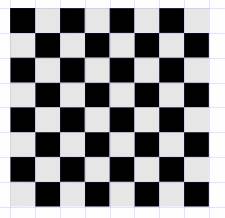
- Označimo vse kvadrate šahovnice in jih združimo; kliknemo na ikono Združi izbrane predmete v skupino
 . .
- Dodamo črke in številke. Kliknemo na ikono Ustvari in urejaj besedilo
 . .
- V orodjarni izberemo tip pisave in velikost.

- K posameznim poljem zapišemo ustrezne črke oziroma številke.
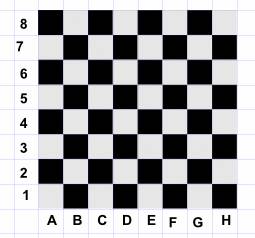
- Označimo črke in jih vodoravno poravnamo in enakomerno razporedimo. Kliknemo na ikono Poravnaj in razporedi predmete
 . V oknu Poravnaj in razporedi izberemo poravnavo glede na izbiro; v spustnem seznamu izberemo Izbira. Nato kliknemo na ikono Poravnaj dna . V oknu Poravnaj in razporedi izberemo poravnavo glede na izbiro; v spustnem seznamu izberemo Izbira. Nato kliknemo na ikono Poravnaj dna  in nato še na ikono Enakomerno razporedi središča predmetov in nato še na ikono Enakomerno razporedi središča predmetov  . .
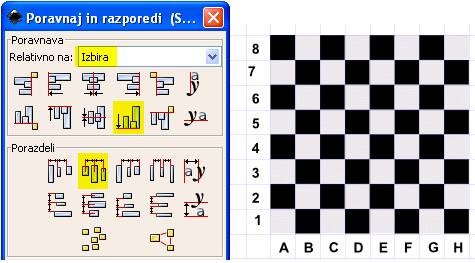
- Na podoben način poravnamo še številke. Številke označimo in kliknemo na ikono Poravnaj in razporedi. Številke poravnamo na sredino navpične osi.
 . .
- Čez šahovnici narišemo kvadrat. Kvadrat postavimo v ozadje; kliknemo na ikono Spusti izbrano na dno
 . .
- Označimo črke in jih s klikom na ikono Združi izbrane predmete v skupino
 združimo v skupino. Na podoben način združimo še številke. združimo v skupino. Na podoben način združimo še številke.
- Označimo skupino črk in številk ter naredimo kopijo. Kopijo zrcalimo; v orodni vrstici kliknemo na ikono Navpično prevrni izbrane predmete
 . S pomočjo smernih tipk uredimo postavitev. . S pomočjo smernih tipk uredimo postavitev.
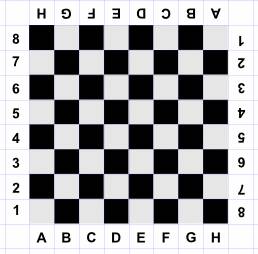
- Čez šahovnico narišemo kvadrat. Kvadrat postavimo v ozadje; kliknemo na ikono Spusti izbrano na dno
 . .
- Oglišča kvadrata zaoblimo in mu spremenimo barvo.
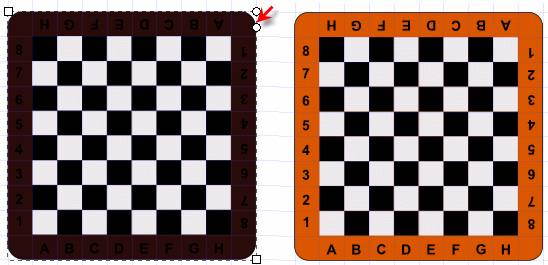
- Povečamo kvadrat. Kvadrat najprej označimo in nato v menijski vrstici izberemo Pot/Dinamičen odmik.
- Kliknemo ikono za urejanje vozlišč
 . Na delovni površini kliknemo na vozlišče kvadrata in vozlišče premaknemo tako, da povečamo kvadrat. . Na delovni površini kliknemo na vozlišče kvadrata in vozlišče premaknemo tako, da povečamo kvadrat.
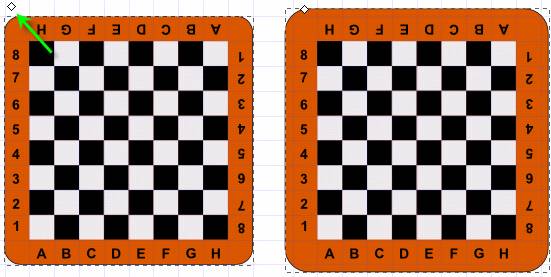
- Naredimo kopijo kvadrata; pritisnemo na kombinacijo tipk Ctrl+D.
- Kvadrat obarvamo črno in ga razširimo. V menijski vrstici izberemo Pot/Razširi. Funkcijo razširitve uporabimo dvakrat. Tako razširjen kvadrat pomaknemo v ozadje; kliknemo na ikono Spusti izbrano na dno
 . .
- Rjavo obarvan kvadrat zameglimo. Pravilnost označitve preverimo v indikatorju polnila, ki se nahaja v vrstici stanja. Kliknemo na indikator polnila. V oknu Polnilo in poteza, na kartici Zapolni, izberemo zabrisanost 4%.
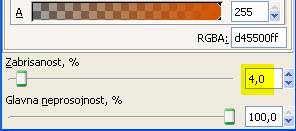

- Datoteko shranimo v mapo vaja4 z imenom Sahovnica.svg.
Navodila
Predstavitev programa Inkscape
Inkscape - 01 - Orodja za risanje
Inkscape - 02 - Liki
Inkscape - 03 - Pretvorba potez v poti
Inkscape - 04 - Delo s kloni
Inkscape - 05 - Izdelava gumbov
Inkscape - 06 - Oblikovanje besedila
Inkscape - 07 - Izdelava plakata
Izhod
|



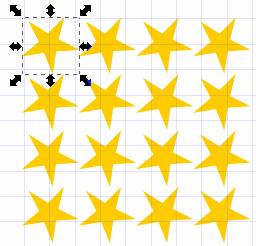

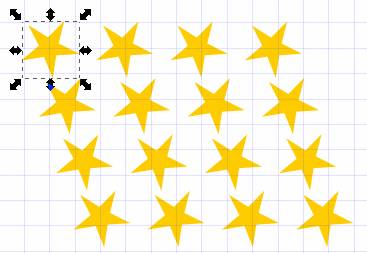

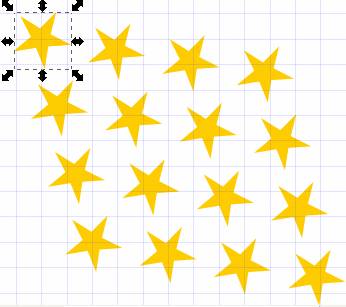
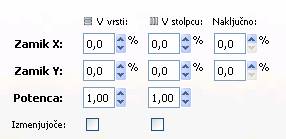
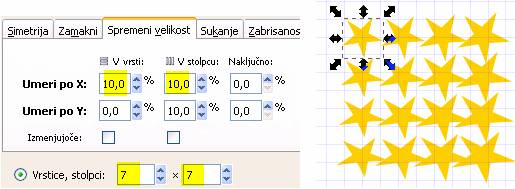
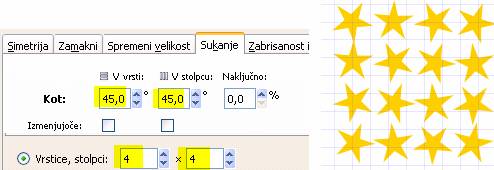
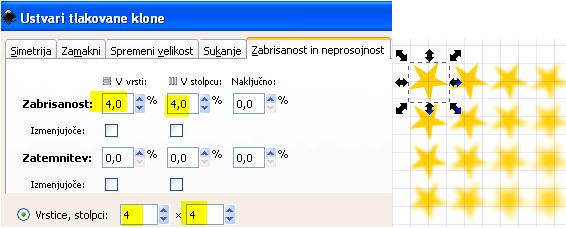
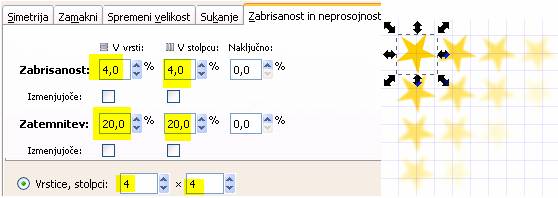

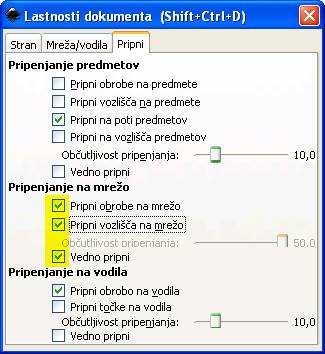
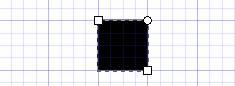
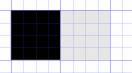
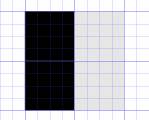
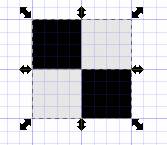
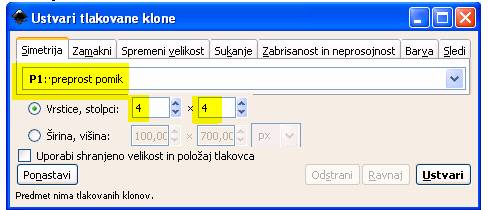
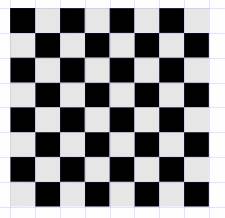
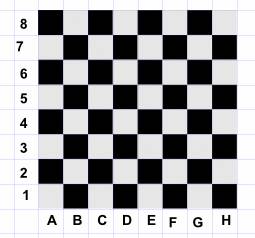
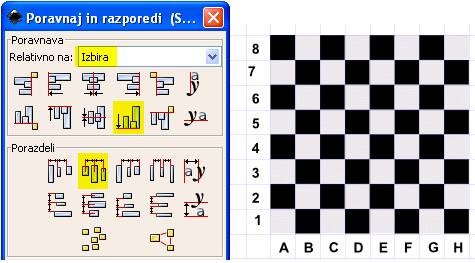
 .
.